【AutoCAD教程】将AutoCAD恢复到软件初始安装时默认界面的两种方法
2016-10-29 by:CAE仿真在线 来源:互联网
主题
★我们在使用CAD的过程中可能会对界面做一些调整,久而久之,界面调整后看起来就很乱了,或者使用起来不方便了;那么怎么将CAD的界面恢复到刚安装完后的界面状态呢?
下面就来介绍两种恢复CAD界面的方法!
方法一:
1菜单栏选择:工具---选项(或者快捷键op打开选项对话框)
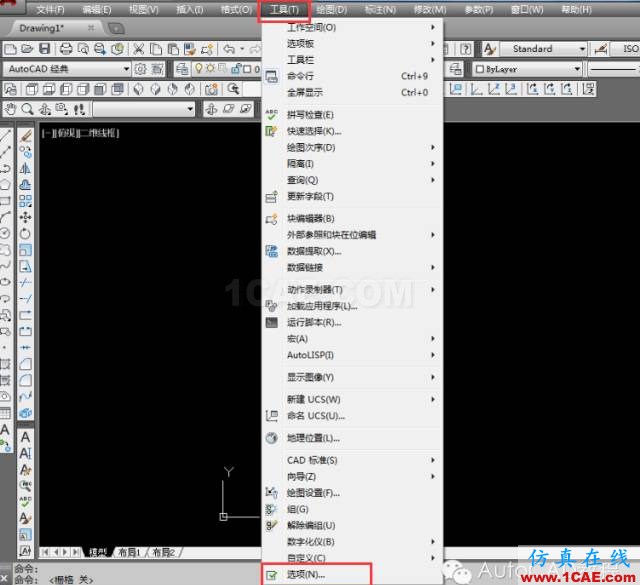
配置---重置
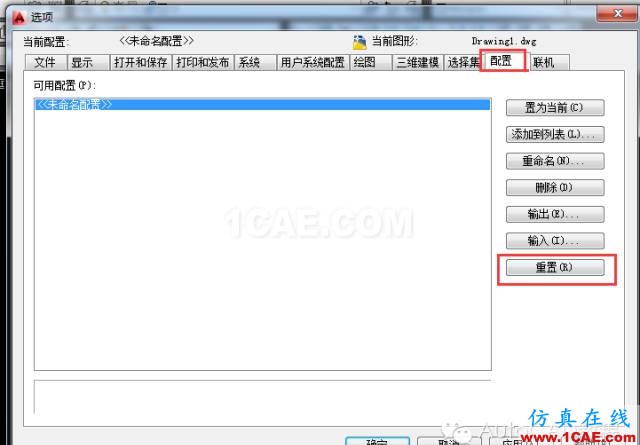
在弹出的窗口选择“是”
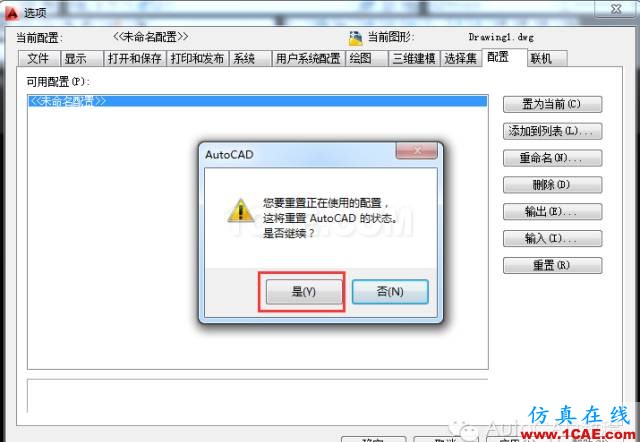
继续选择“确定”,则CAD界面布局及所有设置均恢复到CAD刚安装时的样子。

方法二:
1.打开桌面左下角的开始菜单---所有程序
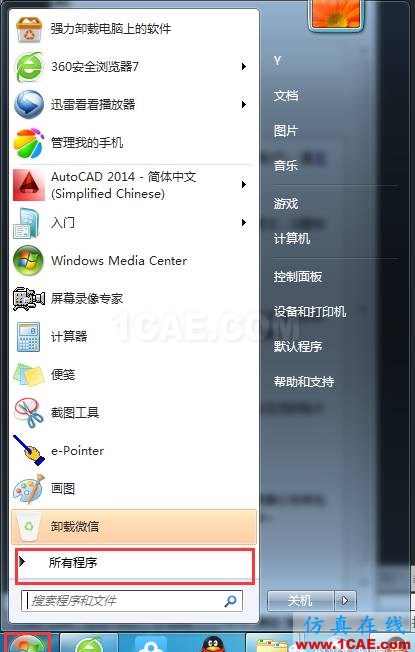
选择安装的CAD程序文件夹
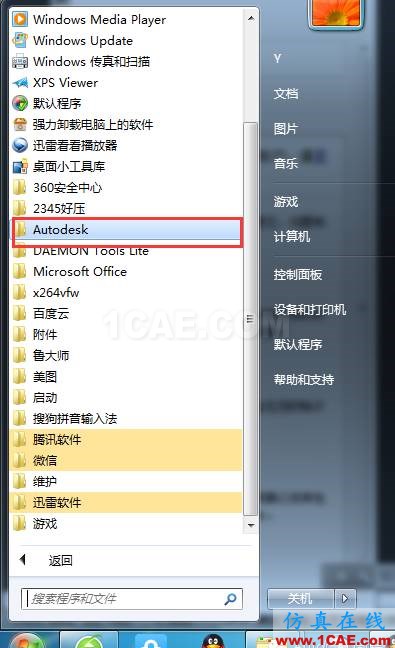
选择如图所示的CAD2014----将设置重置为默认值
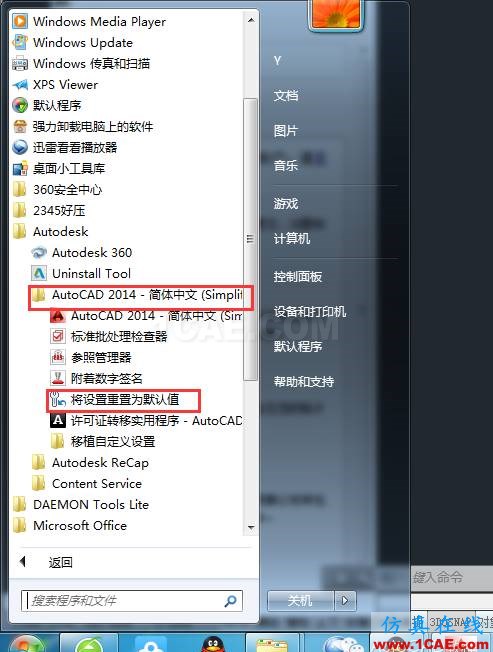
弹出的窗口选择“重置自定义设置”
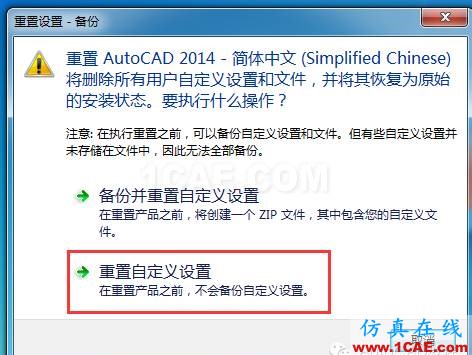
此时要关闭CAD程序,然后弹出的对话框选择“确定”

有进度条出现,稍等片刻

进度条全部进度进行完毕后CAD自动重新启动,所有界面布局及设置均恢复到CAD刚安装时的样子。

★
相关标签搜索:【AutoCAD教程】将AutoCAD恢复到软件初始安装时默认界面的两种方法 AutoCAD培训 AutoCAD培训课程 AutoCAD图纸设计 AutoCAD在线视频 AutoCAD技术学习教程 AutoCAD软件教程 AutoCAD资料下载 Fluent、CFX流体分析 HFSS电磁分析 Ansys培训 Abaqus培训 Autoform培训






